すでに接続している無線パソコンを切断し、以後はアクセスできなくする
すでにAirStationに接続している無線パソコンを切断し、以後はアクセスできなくするように設定します。
以下の手順で設定してください。
|
|
・
|
AOSSを使用してしない場合は、この設定を行うことはできません。その場合は、「あらかじめ登録した無線パソコンだけが接続できるようにする」の手順で設定を行ってください。
|
|
・
|
下記の設定で制限した無線パソコンの情報は、AirStationのAOSS機能を無効にすると、すべて削除されます。
|
|
1.
|
AirStationの設定画面を表示します。
|
||
| 2. |
アドバンスト画面を表示します。 |
||
| [アドバンスト]をクリックします。 |
|||
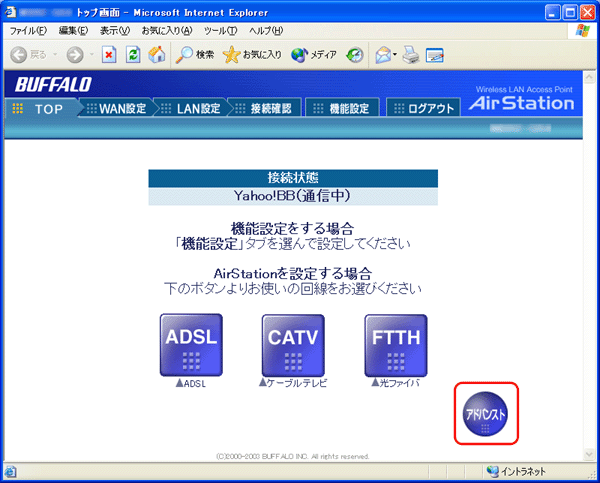 |
|||
| 3. |
システム情報画面を表示します。 |
||
| 画面左の[管理]をクリックします。 |
|||
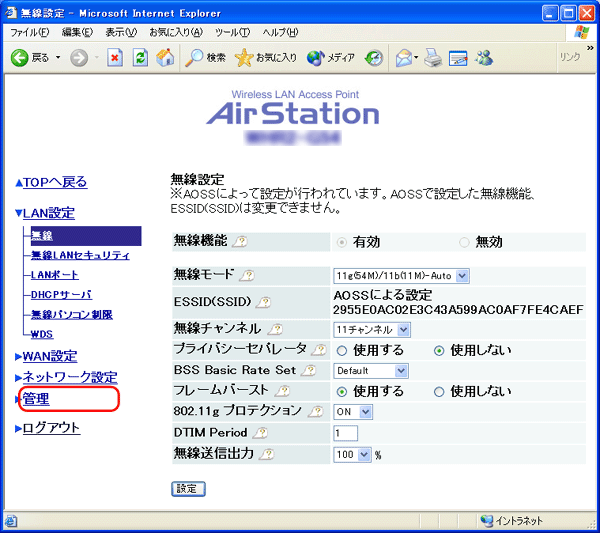 |
|||
| 4. |
AOSS設定画面を表示します。 |
||
| 画面左の[AOSS]をクリックします。 |
|||
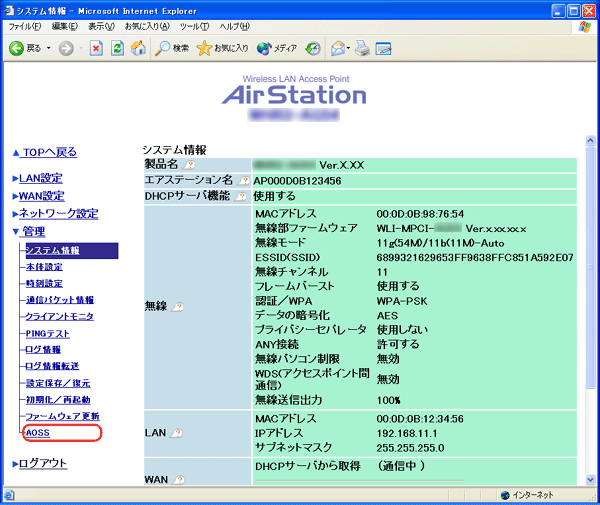 |
|||
| 5. |
無線パソコンを切断します。 |
||
|
AirStationへのアクセスを許可しない無線パソコンのMACアドレスを確認して、[切断]をクリックします。
|
|||
 無線パソコンのMACアドレスは、「無線アダプタのMACアドレスを確認したい」を参照してください。 無線パソコンのMACアドレスは、「無線アダプタのMACアドレスを確認したい」を参照してください。 |
|||
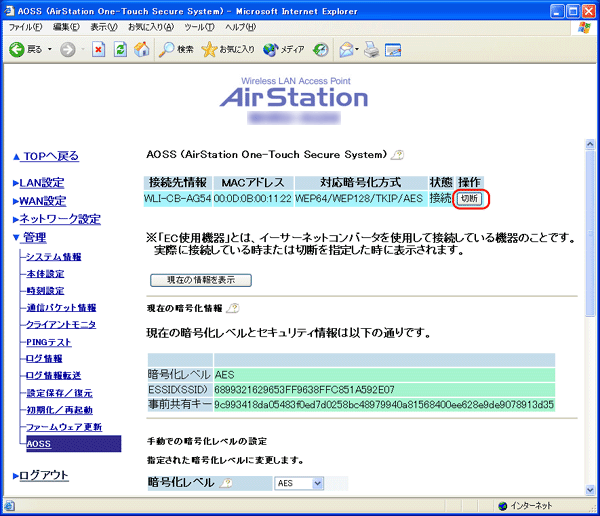 |
|||
| 6. |
「設定を保存しています...完了」と表示されたら、[Back]をクリックします。 |
||
|
7.
|
無線パソコンが切断されたことを確認します。
|
||
| |
状態欄に「切断」と表示されていることを確認します。 |
||
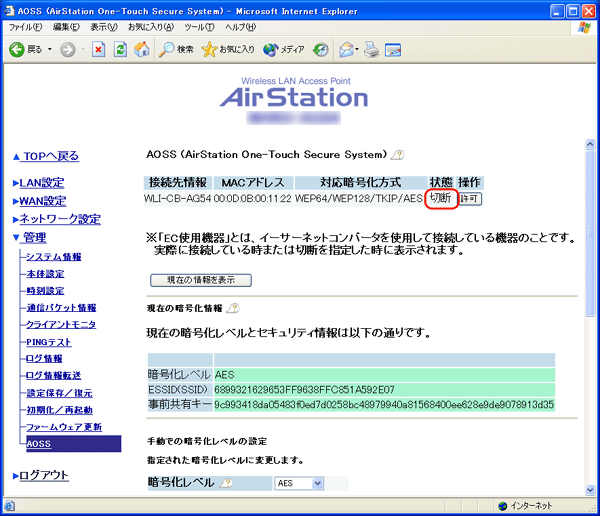 |
|||
|
| 「セキュリティを強化したい 」へ戻る |